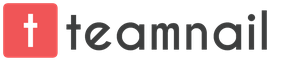Инструкция
На панели инструментов отметьте Gradient. В общем случае начальный и конечный цвет заливки соответствуют цветам переднего плана и фона. Чтобы выбрать другую палитру, щелкните по окошку градиента на панели свойств.
В окне редактора градиента в разделе Presets вы можете выбрать один из стандартных градиентов. Для этого щелкните по нему мышкой и нажмите ОК для подтверждения. Если выбор вас не устраивает, вы можете создать авторский градиент. Раскройте список Gradient Type («Тип градиента») и выберите Solid («Непрерывный») или Noise («Шумовой»).
Чтобы добавить цветовой оттенок в непрерывный градиент, щелкните левой клавишей по нижней кромке цветовой полосы. Добавится новый движок вместе окошком Color («Цвет»). Изменить цвет можно, щелкнув по этому окошку. Раскроется цветовая палитра. Отметьте нужный оттенок и нажмите ОК.
Вы можете перемещать движок вдоль полосы, таким образом определяя размер окрашенной области. Чтобы изменить цвет, щелкните по ползунку и вызывайте цветовую палитру с помощью окошка Color. Для удаления ненужного оттенка отметьте мышкой соответствующий движок и нажмите Delete.
Прозрачность заливки регулируется ползунками вдоль верхней кромки полосы. Вызывайте щелчком окошко Opacity (Непрозрачность») и выставляйте нужное значение.
Если вы выбрали шумовой градиент, изменить его вид можно с помощью ползунков R («Красный»), G («Зеленый») и B («Синий») под цветовой полосой. Чтобы оттенки распределялись случайным образом, нажмите Randomize. Уровень резкости переходов определяется в окошке Roughness – чем выше это значение, тем ниже плавность.

На панели свойств справа от окошка редактора градиента вы можете выбрать способ заливки: линейный, радиальный, угловой, зеркальный и бриллиантовый. Проведите линию градиента. Если в окошке Revers не стоит флаг, оттенки будут изменяться от первого к последнему – так, как на выбранном вами варианте цветовых переходов.
Популярнейший фоторедактор Photoshop обладает широким набором инструментов, что обеспечивает качественную и удобную корректировку практически любых изображений, а также формирование разнообразных спецэффектов. Так, например, создать органичный, плавный переход от одного цвета к другому можно с помощью инструмента «Градиент». Его значок размещается на панели слева, между ярлычками инструментов «Ластик» и «Размытие». Использовать и настраивать градиент несложно.
Что помогает сделать градиент в Фотошопе?
Чтобы сделать градиент нужного направления, нажимаем на соответствующую кнопку панели инструментов. В верхней части окна программы появляется меню, благодаря которой можно:
- выбрать требуемые установки используемого инструмента, загрузить или поменять изображение, а также сохранить опции инструмента;
палитру градиента;- установить применяемого инструмента – линейную, ромбовидную, радиальную, зеркальную, конусовидную;
режим градиента – от растворения до свечения, от мягкого света до жесткого микса;- закрепить уровень создаваемого эффекта.
Как начинать делать градиент?
Работать с одно удовольствие. Сначала настраиваем параметры инструмента с помощью строки меню. После чего мышкой рисуем полоску, обозначающую место расположения главной части будущего цветового перехода. После отжимания левой кнопки мышки на появляется то буйство красок, которое требовалось сформировать.
Как сделать градиент составной?
При желании легко сделать градиент сложного вида, состоящий из нескольких компонентов. Для этого используем специальные флажки, которые создаются путем простого наведения
Градиент – относительно новое направление в оформлении ногтей. Плавный переход от оттенка к оттенку или радужный перелив дает возможность комбинировать такой вид маникюра практически с любым стилем одежды.
Содержание:
Больше всего в этой технике привлекает простота исполнения. Создать градиентный маникюр можно самостоятельно, эффект такого дизайна своей привлекательностью не уступает даже сложным техникам, которые может выполнить только профессиональный мастер.
При желании создать яркий образ, но отсутствии практических навыков, самым подходящим будет именно градиент.

Простой градиент
Простой и доступный каждому способ нанесения градиента – использование губки. С ее помощью можно создать плавные переходы, которые невозможно сделать кистью. Отпечатки губки нужно делать аккуратно. Их количество на одном ногте зависит от желаемой интенсивности окрашивания: чем больше отпечатков спонжа, тем насыщеннее и ярче будет маникюр.
Нанеся градиент, сверху ноготь сразу же покрывают закрепляющим составом. Это поможет избежать переноса с губки на ноготь ее пористой структуры.
Недостатком этого метода является то, что перед обрабатыванием каждой ногтевой пластины необходимо заново наносить на губку лак, потому что большая его часть быстро впитывается.
Несмотря на некоторые неудобства во время процедуры, полученный результат того стоит.
Градиент кистью
Для нанесения градиентного маникюра кистью понадобятся те же материалы, что и для техники нанесения губкой. Но особенность этого способа в том, что наносить лак можно как в вертикальном, так и в горизонтальном направлении.
Придерживаясь алгоритма, создать градиент на ногтях можно даже самостоятельно:
- На первом этапе нужно подобрать оттенки лаков, чтобы при их сочетании получился плавный переход от светлого тона к темному или от насыщенного к приглушенному.
- Чтобы маникюр дольше держался, ногти необходимо правильно подготовить: сделать хотя бы самый простой маникюр, тщательно отполировать пластину ногтя.
- На подготовленный ноготь первым слоем наносят базу. Дают время, чтобы она просохла.
- Кожу, окружающую ноготь, лучше обработать кремом. Это облегчит удаление лишнего лака после маникюра.
- Выбранный цвет лака наносят аккуратно, стараясь не заступать за края.
- Лак другого цвета наносят так, чтобы он перекрыл половину ногтя от кутикулы до кончика.
- Пока оба слоя лакового покрытия не просохли полностью, создают градиент. Делают это губкой. Ею аккуратно промакивают границу слияния двух оттенков лака. Движения при этом должны быть быстрыми и отрывистыми.
- Когда ногти немного подсохнут, последним слоем наносят закрепитель.

Варианты градиентного маникюра
- Белый градиент
Белый градиент имеет схожесть с французским маникюром. Плавные переходы нежно-розового или кремового и белого лака придают особенное изящество рукам. Выгодно смотрится белый градиент на фоне загорелой кожи.

- Черный градиент
Черный цвет универсален, он гармонично сочетается со многими цветами. Комбинирование черного и белого лака на одном ногте придаст образу строгость и элегантность. А сочетание с насыщенным алым цветом просто не может не привлечь внимания окружающих.

- Красный градиент
Градиентный маникюр, выполненный в красных тонах может включать лак от яркого до почти черно-бордового. Такой дизайн идеально подойдет для вечернего мероприятия.
Иногда красный градиент делают с переходами в другую цветовую гамму.

- Розовый градиентный маникюр
Делает любой образ нежным и женственным. Он подходит женщинам не зависимо от статуса и возраста, уместен в любой обстановке.

- Синий градиент
Синий лак — отличная альтернатива для тех, кто считает классику скучной и неинтересной. Преимущество синего цвета в его многогранности, в наличие большого числа разных и интересных оттенков.
Красиво и аккуратно выполненный подходит и для будней, и для праздничного мероприятия.

- Блестящий градиент
Градиентный маникюр может быть не только в виде цветового перехода. Эффект растяжки можно создать с помощью конфетти или блесток.
На первом этапе ноготь покрывают лаком основного цвета. Затем на край ногтевой пластины обильно наносят блестки, и с помощью кисточки их растягивают к ногтевой лунке, утончая слой.
Блеск создаст праздничный и эффектный маникюр. При этом блестки можно использовать того же цвета, что основной лак или наоборот сделать акцент на контрасте.
Используя конфетти в дизайне ногтей, акцентируют внимание на его размере. Например, на конце ногтевой пластины расположить более крупные конфетти, а к середине мелкие.

- Градиент с элементами дизайна
Самый эффектный, но в то же время самый сложный в исполнении – градиент с элементами дизайна. Его вариантов может быть несколько. Широко распространен маникюр, когда акцент в виде рисунка или градиента другого цвета делается на одном или сразу нескольких ногтях одной руки. Рисунок, расположенный поверх цветовых переходов требует особых навыков мастера, так как существует большой риск перегрузить ногтевую пластину или сделать ее объемней.
Всегда смотрится оригинально фигурный или геометрический градиент, который подразумевает наличие форм и очертаний линии растяжки.
Не менее эффектный вид имеет градиент с использованием фольгированной ленты или страз.



Градиентный маникюр не может оставить равнодушным никого. Среди всего разнообразия его видов каждая женщина может выбрать тот, который будет соответствовать ее настроению.
В последнее время особой популярностью пользуется красный градиент на ногтях. Это такой маникюр, при котором один цвет плавно переходит в другой. Красный цвет всегда смотрится эффектно. Если соединить несколько оттенков, то можно добиться поистине королевского маникюра. Говоря о красных ногтях, важно понимать, что это не обязательно яркие насыщенные пластинки. К модным оттенкам можно отнести бордовый, земляничный, терракотовый, розовый, малиновый. Что ж попробуем разобраться, как создать модный красный маникюр-градиент.
Омбре или градиент?
Постепенное осветление или затемнение кончиков ноготков на несколько тонов называют не только градиентом, но и модным словом "омбре". Еще применяют сложное название Dip Dye, или И омбре и градиент обозначают одно и то же - плавное перетекание из одного цвета в другой. Для красной гаммы возможен вариант перехода от бордового к малиновому, затем к розовому. Под омбре подразумевают безупречный переход тонов. В градиенте могут быть видны некоторые границы тонов. Dip Dye применяется тогда, когда производится смешивание совершенно разных оттенков, например красного и черного или красного и белого.

Красный градиент с переходом
Проще всего исполнить красные полоски с переходом. Что для этого необходимо? Возьмите 5 лаков красного цвета, но разные по оттенкам. Покрывайте каждую пластинку от большого пальца до мизинца по очереди разными оттенками с плавным переходом цвета. Если вы не имеете 5 оттенков красного, то создайте их с помощью белого лака.
Первый ноготь покройте бордовым лаком. Для второго ногтя подготовьте на специальной палитре смесь темно-красного с белым. Вы получите оттенок на тон светлее предыдущего. Для третьего ногтя добавьте еще больше белого лака, чтобы получить светло-красный цвет. Последний ноготок получится нежно-розового оттенка.

Варианты красного омбре на ногтях
Существуют и другие виды красного градиента. Предлагаем вам познакомиться с горизонтальным, вертикальным и геометрическим омбре. Для выполнения любого из перечисленных способов вам понадобятся следующие приспособления: 2-3 оттенка лакового покрытия разных тонов, губка или спонжик, зубочистки, ватные палочки, тонкая кисточка, финишное покрытие.
Для создания горизонтального красного градиента делают плавный переход на ногте, начиная от кутикулы и заканчивая кончиком. Красную цветовую гамму используют разную, главное, чтобы переход был нежным и плавным. Некоторым нравится контрастный переход, что придает маникюру экстравагантность. Модными сочетаниями являются красный с белым, розовым, золотистым, черным, бордовым. Чаще всего полоски лака наносят на губку или спонжик, а потом уже на ногтевую пластинку. Некоторые мастера делают переход с помощью тоненькой кисточки.
Вертикальный градиент отличается от горизонтального тем, что переход тонов выполняется от одной боковой стороны ногтя к другой вертикально. В нем может задействоваться до 5 оттенков. Возможен вариант, когда градиент выполняют только на одном или двух ноготках, а остальные просто покрывают красным лаком.
Очень оригинально смотрится геометрический градиент на ногтях, как показано на фото выше. Для этого используют специальные трафареты для ногтей в виде ячеек, каждый ряд которых заполняют красным цветом на тон светлее предыдущего.

Черно-красный градиент на ногтях
Чтобы разнообразить многие девушки используют сочетание кроваво-красного с черным цветом. Такой градиент еще называют дьявольским. Для этого на маленькую губку наносят две полоски - красную и черную. Границу цветов немного сравнивают зубочисткой. Затем губку прижимают к ногтю. Получают эффектное черно-красное омбре. Возможны варианты с матовым и глянцевым покрытием. Красный градиентный маникюр - это всегда стильно и необычно!
(слева) в "одну связку" с ведерком "Заливка" и включается общей с ним быстрой клавишей G. Он тоже заливает рисунок "краской", но не сплошным цветом, а переливами разных цветов и оттенков с заданными переходами от резких границ до плавных, едва заметных "перетеканий" одного цвета в другой или плотной окраски в прозрачный слой.
Панель настроек инструмента
Для ведерка в меню "Редактирование" предусмотрена команда "Выполнить заливку", где можно настроить ее параметры, указав, каким цветом (или узором) залить, как поступать с прозрачными участками и проч. А градиент в "Фотошопе" окрашивает все без разбору, правда, придерживаясь рамок выделенной области, если таковая задана, но больше никаких "условий" ему не ставят.
Параметры эффекта, как и во всех остальных инструментах, задаются на панели настроек вверху. Щелчок левой кнопкой мыши по маленькому треугольнику рядом с миниатюрой слева (или правой кнопкой по рисунку) открывает палитру с предустановленным набором стандартных цветовых переходов.
В этом окне есть собственное меню, которое разворачивается щелчком по шестеренке (или маленькой стрелочке рядом) в правом верхнем углу. Здесь можно выбрать еще несколько "штатных" наборов, перебирая их командой "Заменить градиенты", и задать размер миниатюр, а по умолчанию градиент в "Фотошопе" выполняет плавный линейный переход от первого цвета ко второму.
В стандартных наборах есть и варианты переходов к прозрачности, но, для того чтобы они работали, нужно поставить галочку в чекбоксе "Прозрачность", а иначе рисунок будет ровно залит одним выбранным цветом.
Кроме вариантов цветовых решений градиента, на панели настроек можно выбрать его форму (линейный, радиальный, конусовидный, зеркальный и ромбовидный).
С выбором режима наложения и непрозрачности все понятно, галочка в квадратике "Инверсия" выстроит обратный эффект. С прозрачностью мы разобрались, а функция "Дизеринг" (Dithering), намеренно "зашумливая" рисунок, делает цветовой переход более естественным.
В отличие от заливки "из ведерка", чтобы нарисовать градиент, нужно, включив инструмент и выбрав вид цветоперехода, провести линию на рисунке, указав тем самым начальную и конечную точки эффекта. После этого программа зальет документ красками с выбранными переливами и в указанном направлении.
Если проводить линию с нажатой клавишей Shift, переход можно сделать строго по вертикали, горизонтали или под углом 45 градусов.
Главный редактор градиентных заливок
Коллекция готовых эффектов представлена десятью группами вариантов, в каждой из которых предлагается от 4 до 16 цветовых решений, так что выбор вполне приличный. Но те, кому этого недостаточно, могут не переживать, так как создать градиент в "Фотошопе" мы можем и сами.
Мы открывали окно с наборами предустановленных цветопереходов щелчком по маленькой стрелочке рядом с миниатюрой эффекта. А если кликнуть по самой миниатюре, откроется "Редактор...", где, используя соответствующие настройки, мы сможем создавать собственные вариации цветовых переливов без всяких ограничений.
"Фотошоп" предлагает два режима градиентной заливки: "Непрерывный" и "Шум". По умолчанию выставлен режим "Непрерывный", потому что в большинстве случаев, задаваясь вопросом, как сделать градиент в "Фотошопе", пользователи имеют в виду привычный вид эффекта с плавными и постепенными цветопереходами.
Строим непрерывный цветопереход
Цветами управляют движки (они же контрольные точки, они же маркеры) в нижней части шкалы градиента, а верхние ползунки отвечают за непрозрачность. Контрольная точка добавляется щелчком по соответствующей границе панели выбора эффекта.

Щелчок по контрольной точке цвета/непрозрачности активирует окошки выбора краски/непрозрачности, позиции на шкале (%) и кнопку "Удалить". При этом по обе стороны от нового маркера редактор помещает средние точки (ромбики) цвета/непрозрачности, "молчаливо" занимающие срединное положение между соседними контрольными точками-маркерами, но их тоже можно передвигать. В средних точках цвета градиент в "Фотошопе" отображает равные смеси начального и конечного цветов, ну а средние точки непрозрачности в комментариях вряд ли нуждаются.
Цвета выбираются двойным щелчком по контрольной точке или по образцу цвета в разделе "Контрольные точки". Если курсор окажется внутри панели выбора градиента, он превращается в пипетку, которой можно выбрать цвет на шкале или прямо на изображении.
Движком "Гладкость" регулируется плавность перехода между разноцветными и разнотонными полосками.
"Шумный" цветовой переход
Градиент "Шум", в отличие от эффекта в непрерывном режиме, представляет собой случайное распределение красок в указанном диапазоне цветов. В зависимости от плавности (неровности) он может выглядеть как "нормальный" эффект с плавными переходами (плавность/ roughness до 30-40 %) либо как пестроокрашенный, тонкополосчатый спектр (плавность/ roughness до 90-100 %).

Помимо настройки плавности, при создании перехода можно:
- выбрать цветовую модель (RGB, HSB, LAB);
- ограничить цвета (для излишне насыщенных красок);
- включить прозрачность (для случайных цветов);
- выбрать "Другой вариант" (создается эффект с произвольными переходами цветов, но в соответствии с заданными настройками).
Сохраняем созданный цветопереход
Если планируется дальнейшее применение градиента, в "Фотошопе" на этот счет все продумано.
Чтобы новенький эффект попал в один из предустановленных (или собственных) наборов стандартных вариантов, нужно, прежде чем утвердить работу редактора (Ok), придумать ему название и внести в текстовое поле "Имя", а затем нажать кнопку "Новый".
Можно "Сохранить" градиент на своем диске как файл с расширением GRD (Adobe Photoshop Gradient), который по умолчанию угодит в папку Gradients в директории Presets вашей версии программы Adobe Photoshop. Оттуда же извлекаются и загружаются в редактор новые эффекты.
Градиентная заливка как стиль
Создать (наложить) на рисунок (или чистый холст) градиент в "Фотошопе" можно из панели слоев, нажав на соответствующую кнопку в ее нижней части и выбрав стиль "Наложение градиента".

По существу и настройкам эта функция не отличается от заливочного инструмента цветоперехода. Правда, здесь в диалоговом окне "Наложение градиента" не нужно проводить линию вручную, и угол задается либо радиальным ползунком-стрелочкой, либо введением числового значения.

"Безболезненный" градиент на служебном слое
Еще в самом начале нужно было оговориться, что этот эффект лучше создавать на отдельном новом слое, чтобы ненароком не испортить сам рисунок. Но для этого, помимо обычных слоев, в Photoshop предусмотрены служебные, или корректирующие, слои, список которых открывается круглой черно-белой кнопкой в нижней части панели слоев.

Среди них есть и слой "Градиент", которого схоже с окном эффекта в стилях слоя, где можно выбрать готовенький или построить свой цветопереход, указать стиль, выбрать угол, масштаб, сделать инверсию, применить дизеринг и выровнять по слою.

Как использовать градиент в "Фотошопе"
О неотразимости такой окраски можно стихи сочинять, а если сказать просто и коротко, то это красиво. Поэтому он так популярен в оформительском художестве и в качестве фонового узора, но этот эффект можно ещё применять для наложения на рисунок тонального перехода, использовать в качестве альфа-канала при создании карты глубины, в сочетании с маской слоя и т. д.
Какое значение имеет градиент в фотошопе? Скажу без преувеличения - огромное. Ведь именно используя инструмент градиент, мы создаем в фотошоп плавный переход между двумя или несколькими цветами, меняем освещенность, или попросту говоря, делаем свою работу естественной, натурализованной.
Применять градиент можно как к содержимому слоя, так и используя новый слой, назовем его - "градиент заливка". В этом случае градиент будет находиться на своем собственном слое "градиент заливка" и обладать свойством маски слоя, маскирующей пиксели изображения основного слоя.
Photoshop является самой популярной программой для обработки изображений растровой графики. Ежедневно количество ее поклонников увеличивается. Поэтому есть смысл рассказать, где градиент в фотошопе находится. Несмотря на то, что инструмент градиент является одним из основных инструментов Photoshop, незнающий человек сразу его не найдет. Итак, где градиент в фотошопе находится?
Выбор инструмента градиент (Рис. 1) осуществляется кликом правой клавиши мыши по группе с инструментом "Заливка" (Paint Bucker) (1) на панели инструментов. При открытии дополнительного окна, кликом левой клавишей мыши непосредственно по иконке "инструмент градиент" (2), переходим в режим работы с градиентами. Так же для перехода в режим работы с градиентами можно воспользоваться клавишей G, или Shift+G, для переключения между инструментами группы.
При этом на панели свойств появятся: изображение градиента в окне активного инструмента (3), окно текущего градиента (4) и кнопки выбора типа градиента (6-10).
Тип градиента выбираем в зависимости от спланированной работы при помощи кнопок на панели параметров (6-10).
Линейный градиент (6) предназначен для градиентной заливки слоя цветом или прозрачностью по прямой линии, вдоль указанного нами направления (включен по умолчанию).
Радиальный градиент (7) определяет переход цвета или прозрачности равномерно во все стороны от той точки, которую Вы задали.
Конусообразный градиент (8) предусматривает переход цвета или прозрачности по спирали, образующую форму в виде конуса.
Зеркальный градиент (9) задает переход цвета или прозрачности по прямой линии с зеркальным отображением. По сути своей является двумя линейными градиентами распространяющимися в противоположных направлениях от начальной точки градиента.
Ромбовидный градиент (10) позволяет задать переход цвета или прозрачности по диагоналям ромба от его центра. Или другими словами - четыре линейных градиента, расходящихся из одной точки под углом 90 градусов относительно друг друга.
В прямоугольном окошке (4) мы с Вами видим текущий вариант градиента (Рис. 2). Если щёлкнуть левой кнопкой мыши по стрелке (5), расположенной рядом, то нам откроется палитра градиентов. Нам остается выбрать нужный градиент, кликнув по нему левой кнопкой мыши.

При клике по стрелке (11) нам откроется меню (Рис. 3), разделенное на несколько подменю. С помощью подменю (12) мы можем настроить вид политры градиентов. В другом подменю (13) находятся доступные нам наборы градиентов, которыми можно заменить набор градиентов, представленный в палитре градиентов.
Кроме уже перечисленных вышее свойств градиента, на панели свойств мы увидим: "Режим" (14), "Непрозрачность" (15), "Инверсия" (16), "Дизеринг" (17) и "Прозрачность" (18).
При этом Свойством градиента "Непрозрачность" мы регулируем уровень непрозрачности всего градиента. Устанавливаем либо цыфрами в окне, либо перемещением ползунка по шкале, вызываемой нажатием треугольной стрелки справа от окна.
Свойство "Инверсия" меняет порядок цветов в градиенте на обратный. "Дизеринг" предотвращает появление полос. "Прозрачность" применяет маску прозрачности градиента (включает или отключает градиент прозрачности как составной части всего градиента). Включение (отключение) данных свойств градиента осуществляется установкой (снятием) галочки в их окне.

Свойство градиента "Режим" предоставляет нам широкий выбор режимов наложения градиента (Рис. 4). Достаточно кликнуть по треугольной стрелки справа от окна текущего режима наложенич градиента и перед нами откроется меню режимов наложения градиента. Используя один и тот же градиент, но разные режимы его наложения, Вы сможите добиться нужного эффекта. Поэкспериментируйте с режимами на одном и том же изображении, чтобы понять какие эффекты они дают. Не забудьте, что сначала выбираем режим, и только затем осуществляем наложение градиента.

Если мы кликнем левой кнопкой мыши по окну градиента (4) (Рис. 2), то откроется редактор градиентов (Рис. 5), который мы и будем использовать для редактирования имеющихся и создания новых градиентов фотошоп.

Теперь давайте перейдем непосредственно к процессу создания (редактирования) градиента.
Современную деятельность нынче тяжело показать вовсе без привычного удобства, который предварительней всего этого выражает теплый плюс устойчиво упорядочен легкий струю, та что идет вместе с кондиционерного также очищающих устройств. С помощью установленной теплоты у комнате люди ипытываем самого себя надежно также смирно, ведь согласно помощью технике можно применить идеальный обстановку, который сделает домашним легко работать важными работой. Откровенно от этого подбор вентиляционной набора или же климатизера является значительным движением, какая собственно в выводе предоставит ваше помещение качественным продуктом, какова выслужитотслужит для Вас много лет.
Фирма "Мастер Климат" Кондиционеры панасоник предоставляет свой значительный комплект стенных, единоканальный, подпотолочных и в виде кассет систем, что уреглируют проблему температурного наблюдения на помещении, офисе иначе химическом фабрике по приятным сложениях к тому же техническим обслуживанием от наших технических мастеров. Веб- сайт фирмы показывает различные модели воздухоподаваемых систем Декайн, Olmo, Leberg, Cooper Hunter или популярных брендов вместе с детальным определением и отзывами. У нас клиенты сможете выделить необходимый предназначенность техники, вытяжных установок или же модели по отоплению по самой выгодной стоимости и 100% обеспечением особенностью. Мастер Климат предугадали касательно клиентского удобстве, потому ориентируемся лишь с проверенными мировыми марками вытяжной техники, что безостановочно растет и делает серии из высшим качеством, предельной тишиной, доступным контрлем, неприхотливостью у обслуживании плюс современномстильным проектировкой.
Осмотреть технику, систему топки либо вытяжной конструкции очень http://master-climat.com.ua/ доступно непосредственно именно на ссылке онлайн странички, потом заявки из клиентом позвонит работающий специалист и если необходимости покажет пользователю по причине необходимого кондиционера. Команда Мастер Климат заинтересована, чтобы потенциальные клиенты видели полный пакетпрограмму по работы и всегда ставали довольны новой продуктом поэтому мастер Климат предоставляем отменный обслуживание касательно доставке, внедрению, размонтировке, уборке, диагностике, наладке также рекомендациях нашей снабжения.
Ваша обеспеченность - потеха в нашей компании, потому наши управленцы зачастую направляемся по прием покупателю плюс устанавливаем лучшие работу относительно установки новых налаженность под уютный помещение.